
Sorotan teks adalah cara yang baik untuk menarik perhatian pada kata-kata atau frasa tertentu yang Anda benar-benar ingin menonjol bagi pembaca. Google Docs. Memiliki alat bawaan yang memungkinkan Anda melakukan hal itu.
Sorot teks di Google Docs di desktop
Untuk memulai, luncurkan browser apa pun di desktop Anda dan buka dokumen Google Documents yang berisi teks yang ingin Anda sorot. Pilih teks yang ingin Anda sorot dengan mengklik dan menyeret kursor Anda di atasnya.
TERKAIT: Panduan Pemula untuk Google Documents
Teks yang dipilih disorot dengan warna biru. Ini hanya untuk menunjukkan kepada pengguna teks mana yang dipilih - sorotan hanya sementara dan akan hilang ketika Anda berada di dokumen.
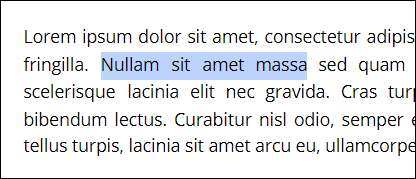
Selanjutnya, klik ikon highlighter di bilah menu. Ikon ini ditemukan di sebelah alat pemformatan teks yang berani, miring, dan garis bawahi.
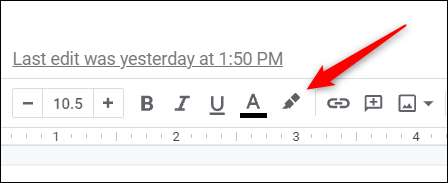
Menu yang menampilkan palet warna berbeda untuk dipilih akan muncul. Untuk memilih warna, klik dengan mouse Anda.
Jika Anda tidak dapat menemukan warna yang tepat yang Anda cari di palet, klik "Kustom."
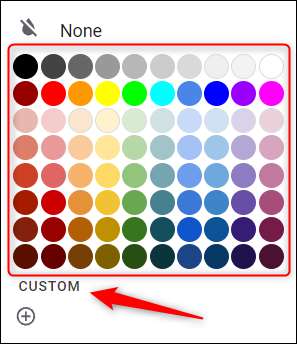
Sebuah jendela baru akan muncul dengan beberapa opsi untuk mendapatkan warna yang tepat yang Anda cari. Jika Anda tahu kode hex dari warna, Anda dapat memasukkannya ke dalam kotak teks di sebelah kanan "hex." Atau, Anda dapat menyesuaikan rona dan warna warnanya dengan mengklik dan menyeret lingkaran di setiap opsi masing-masing.
Ketika Anda senang dengan warna yang dipilih, klik "OK."
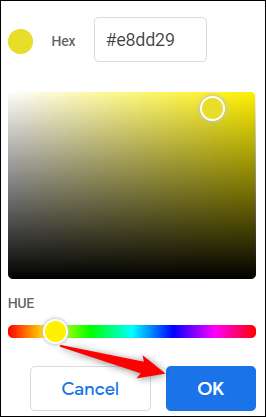
Teks yang dipilih sekarang disorot.
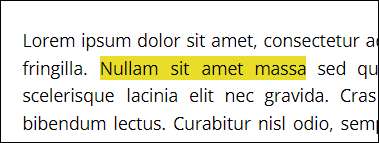
Untuk menghapus sorotan dari teks, pilih teks yang disorot dengan mengklik dan menyeret kursor Anda, klik ikon highlighter di bilah menu, lalu klik "Tidak Ada" dari menu drop-down.
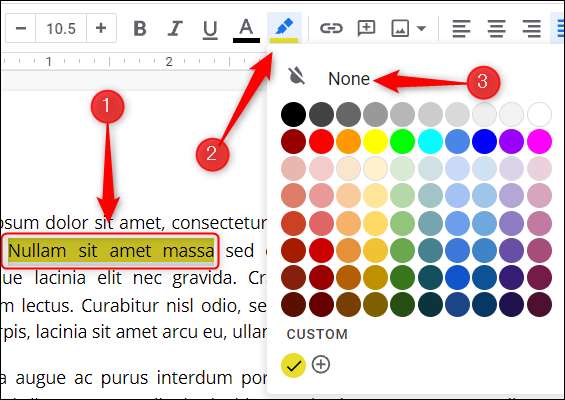
Sorotan kemudian akan dihapus dari teks yang dipilih.
Sorot teks di google docs di ponsel
Anda juga dapat menyoroti teks langsung dari aplikasi seluler ios. atau Android. . Ketuk ikon untuk meluncurkan Google Documents pada perangkat seluler Anda, dan kemudian buka dokumen yang berisi teks yang ingin Anda sorot.
Setelah dalam dokumen, ketuk ikon Edit yang ditemukan di sudut kanan bawah layar.

Selanjutnya, pilih teks yang ingin Anda soroti dengan mengetuk teks dengan jari Anda dan kemudian menyeret pegangan biru di kedua sisi teks dengan menggeser jari Anda di layar.
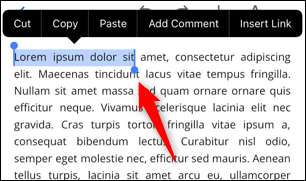
Setelah dipilih, ketuk ikon highlighter, ditemukan di atas keyboard di layar.
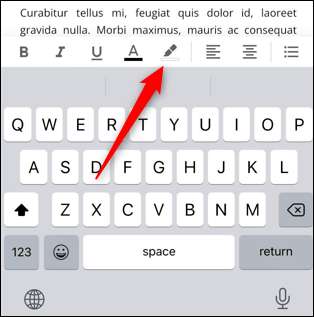
Menu warna highlight akan muncul di bagian bawah layar. Pilih rona dan naungan yang ingin Anda gunakan dengan mengetuk setiap opsi masing-masing.
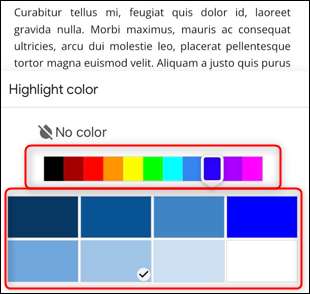
Setelah dipilih, ketuk di mana saja di layar untuk menutup menu warna sorot. Teks yang dipilih kemudian akan disorot.
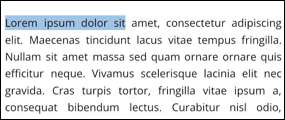
Untuk menghapus sorotan dari teks, pilih teks yang disorot, ketuk ikon highlighter, lalu ketuk "Tanpa Warna."
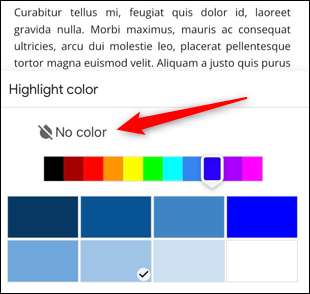
Ketuk di mana saja di layar untuk menutup menu warna sorot dan sorotan akan dihapus dari teks yang dipilih.
Hanya itu yang ada untuk itu. Sorotan teks dalam dokumen Anda memungkinkan pembaca untuk membaca kontennya sambil dengan cepat meraih semua informasi penting yang harus Anda ketahui. Google Documents bukan satu-satunya aplikasi yang memungkinkan Sorotan Teks, meskipun - Anda juga bisa Sorot teks di Microsoft Word .
TERKAIT: Cara menyorot teks di Microsoft Word







